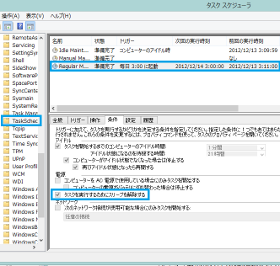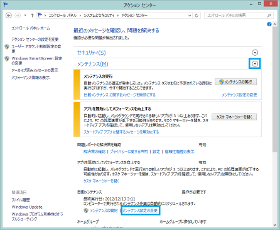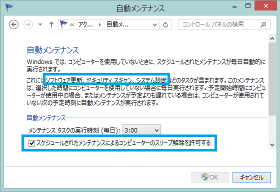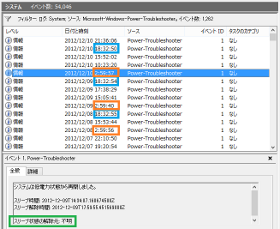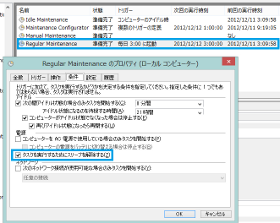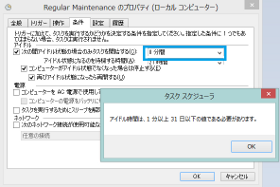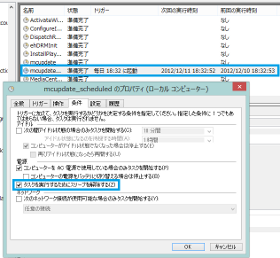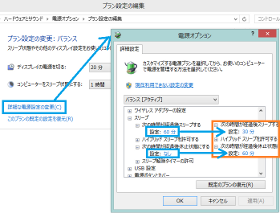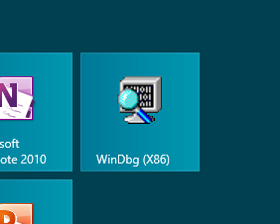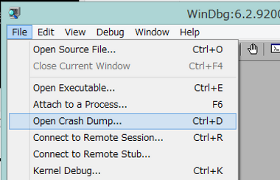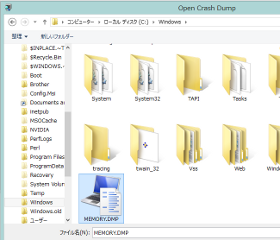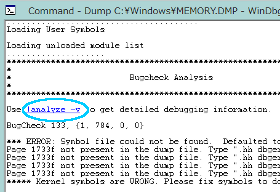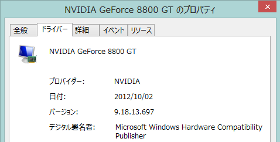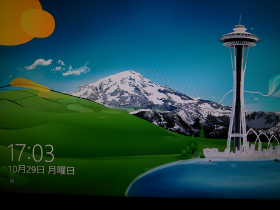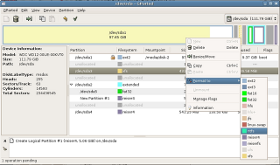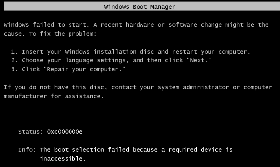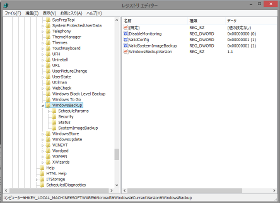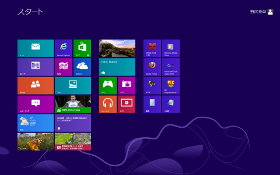ここ数年のスマホブームでパソコンの話題も息を潜めていましたが、先日のWindowsの新バージョンリリースが、相変わらずニュースになるほど世間の関心が高いのには驚かされます。
パソコンの基本的な用途においては3世代前のWindowsXPでも不満はないと思えるほど、OSに求められる機能はほぼ達成された感があります。
私もソフトを生業としていなければ、WindowsXPを使い続けていたでしょう。度々変わるUIは、折角操作に慣れても、その度に修得しなければなりません。
しかし、ソフト業の宿命で、最新バージョンへの追従は、ほぼ義務的に対応を迫られます。
今回の新バージョンリリースもスタート画面のUIを見るまでは、個人的にはあまり関心がありませんでした。
しかし、この新しいUIは、従来のものとあまりに違っていたため、一体何が起きているのだろうかと、ソフトを作る側として次々と湧き上がる疑問が、否応なく関心を掻き立てます。
そこで、早速私もWindows7からWindows8にアップグレードしてみました。
一昔前、Wintelと呼ばれた時代は、マイクロソフトが新しいOSをリリースする度に、より高いマシンスペックが要求され、結果的にマシンも買い替えることになっていました。
ところがWindosXPの次に出たWindowsVistaがあまりに重いOSだったので、これが動作するパソコンは、その後のWindows7も今回のWindows8も問題なく動作し、買い替える必要はありません。
もちろん、最新のパソコンの方が速度が早いのは当然ですが、最近はパソコンの性能自体に、それほど執着もなくなり、5年前に買ったマシンを使い続けることにしました。
それでも、ここ数年で劇的に安価になったSSDだけは導入することにしました。
この文書は個人的なものであり、内容について一切の責任を負いかねます。
まずはSSDを接続します。
購入したSSDはIntelの240GByteのもので、1万円ちょっとで購入できました。安くなったものです。
このSSDに元のWindows7のシステムパーティションの内容をコピーします。
使用したツールは
GPartedというフリーソフトです。
SSDの容量の方が小さいので、リサイズしてからコピーします。
コピーしたパーティションにBoot設定をします。
元のシステムドライブを外し、起動します。
起動時に、Windowsシステムが壊れた旨のメッセージが出るのでWindows7のインストールディスクを起動し、修復します。
これでSSDからWindows7が起動するようになりました。
起動したら管理者権限でログインし、Windows8のインストールディスクからインストーラを起動します。
後は、自動的にインストールが行われます。
インストール後に自動バックアップ失敗のエラーが発生しました。
エラー番号は0x80070716でリソースが見つからない旨の内容です。これは今回のハードディスク移行作業でバックアップ先のパーティションを削除したためだと分かりましたが、このエラーが出るとバックアップ先の変更や機能自体の削除ができなくなります。もともとWindows8ではスケジュールバックアップは無くなったので、この機能は無効にする必要がありますが、その手段が無くなりました。
インターネットで調べてみると、レジストリの自動バックアップの設定を削除すると自動バックアップの設定が初期化されることが分かり、これにて対処できました。
レジストリの場所は[HKEY_LOCAL_MACHINE\SOFTWARE\Microsoft\Windows\CurrentVersion\WindowsBackup]で、この下の値及びサブキーを削除します。
アップグレードした感想ですが、タッチパネルを意識した操作性、小さい画面を意識したアプリの全画面表示、アプリ終了の自動化など、現在のスマホやタブレットの機能が満載されているのが分かります。しかし、デスクトップやノートパソコンを使ってきた私には、どうも違和感があります。
Windows8アプリはスタート画面を起点としたソフトで、スマートフォンやタブレットと同じイメージの操作方法に対し、従来のアプリはデスクトップ画面を起点としていたソフトで、2種類の異なる操作方法のソフトが混在する形になっています。かつてWindowsが出たときに、DOS窓のアプリとWindowsのアプリが混在した時と同じ状況です。
しかし、DOSアプリは自然と衰退したのに対し、オーバーラップウィンドウ形式の従来のWindowsアプリは、同時に複数のアプリを操作するのに適しているので、これが無くなるとは思えません。
したがって、この2種のアプリが混在する状況はしばらく続くでしょうから、今私が感じている違和感(スタート画面とデスクトップ画面を行ったり来たりする操作)は慣れるしかなさそうです。